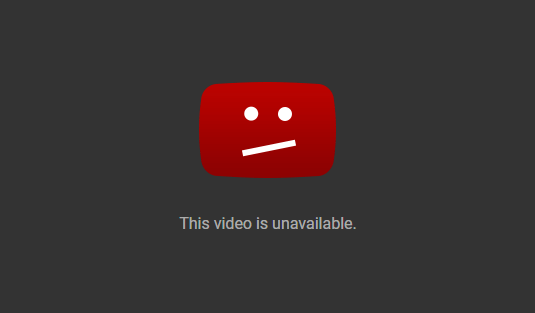
Наверное, каждый хотя бы раз или два сталкивался с этой проблемой: вы открываете ссылку на видео Youtube, а видео блокируется или даже сам Youtube не загружается, если вы просматриваете его с рабочего/учебного компьютера. Причины недоступности видео на Youtube могут быть разными. Иногда организации или школы блокируют Youtube в своих сетях, чтобы сэкономить пропускную способность и не дать сотрудникам или учащимся расслабиться. Некоторые страны (например, China PR и другие) ограничивают доступ к определенным видео или даже ко всему сайту youtube.com. Наконец, некоторые видео могут быть заблокированы в некоторых странах из-за проблем с авторскими правами или из-за того, что лицо, загрузившее видео, установило ограничения для определенных стран.
Если вам нужно посмотреть видео Youtube, но оно не открывается, вот несколько способов получить доступ к заблокированным видео Youtube:
- Использование VPN
- Использование прокси-сайтов
- Использование браузера Tor
- Скачивание видео
- Использование Google Public DNS или Open DNS
Использование VPN
Использование хорошей VPN (виртуальной частной сети), вероятно, является наиболее безопасным и надежным способом доступа к YouTube, когда он заблокирован. VPN шифрует все данные, передаваемые на ваш компьютер и с вашего компьютера, и предоставляет вам виртуальный IP-адрес. Ваш сетевой администратор или интернет-провайдер не увидят, к какому сайту вы обращаетесь, а для YouTube это будет выглядеть так, как будто вы подключаетесь к нему из другого места и с другого IP-адреса, а не вашего собственного.
После выбора провайдера VPN вам нужно будет установить его программу или расширение для браузера и включить его. В зависимости от провайдера VPN могут потребоваться некоторые дополнительные шаги: подробные сведения можно найти в их документации. После этого вы можете открыть браузер и перейти к видео, которое вы хотели посмотреть.
Мы предлагаем вам использовать NordVPN. Это мультиплатформенное приложение, доступное для Windows, macOS, iOS, Android и Linux, которое позволяет одновременно защищать до 6 устройств. NordVPN шифрует ваш трафик и позволяет вам просматривать веб-страницы анонимно, обходя географические ограничения. Вы можете приобрести подписку на срок от 1 месяца до 2 лет с 30-дневной гарантией возврата денег.
Также существуют бесплатные VPN, однако многие из них будут продавать ваши данные третьим лицам. Вам следует внимательно прочитать Политику конфиденциальности и Условия использования этих программ перед их использованием. Если вы ищете бесплатные VPN, HotSpot Shield, TunnelBear, WindScribe предлагают бесплатные расширения для браузера с ограниченной функциональностью в дополнение к своим профессиональным версиям. Кроме того, браузер Opera имеет встроенный VPN, доступ к которому можно получить в настройках браузера.
Использование прокси
Прокси-сервер похож на VPN, но гораздо менее надежен и безопасен. Когда вы подключаетесь к прокси, ваш трафик проходит через его сервер, так что для посторонних создается впечатление, что вы находитесь в другом месте, что позволяет обходить геоблоки. В отличие от VPN, прокси-серверы не шифруют данные, передаваемые между вашим компьютером и Интернетом. Это означает, что ваш интернет-провайдер, ваши сетевые администраторы и т. д. могут видеть, какие сайты вы посещаете.
Для подключения к прокси вы можете использовать прокси-сайт или загрузить расширение для браузера. Списки действующих прокси-сайтов можно легко найти через поисковые системы. С другой стороны, вы можете скачать расширение прокси-браузера. Просто откройте официальный сайт с расширениями / надстройками для вашего браузера и выполните поиск по запросу «прокси». Затем выберите расширение (обратите внимание на недавние отзывы о расширениях).
Если вы решили использовать прокси-сайт, сделайте следующее:
- Откройте выбранный вами сайт.
- Вы увидите адресную строку. Введите URL-адрес видео, которое вы хотите посмотреть.
- Если вы видите раскрывающееся меню, в котором вы можете выбрать страну, из которой вы, по-видимому, будете смотреть видео, выберите одну из них.
Использование браузера Tor
Tor - это безопасный интернет-браузер, который скрывает IP-адреса пользователей, чтобы позволить им анонимно получать доступ к онлайн-контенту и делиться им. Вы можете скачать его бесплатно, но вам нужно быть администратором устройства, на котором вы его устанавливаете. Когда вы просматриваете Tor, ваши данные направляются через его сеть серверов, где пакеты данных проходят через несколько ретрансляторов и выходят из сети в месте назначения. Это не дает сетевым администраторам, поставщикам интернет-услуг и хакерам отслеживать вашу онлайн-активность. Однако Tor не шифрует ваши данные, поэтому данные видны, как только они покидают сеть. Одним из недостатков использования Tor для просмотра видео является то, что видео загружаются очень медленно. Вы можете скачать Tor с его официального сайта.
Скачивание видео с Youtube
Если Youtube заблокирован на вашем компьютере, вы все равно сможете скачать и посмотреть определенное видео. Для этого вам нужно найти сайт, который позволяет загружать видео с Youtube (просто используйте поисковую систему, чтобы найти эти сайты), и вам нужно знать URL-адрес (https://www.youtube.com/ смотреть? v = […]) видео, которое вы хотите посмотреть. Если вы вообще не можете получить доступ к Youtube, вы можете выполнить поиск по названию видео в поисковой системе, чтобы узнать URL-адрес. Затем найдите сайт загрузки Youtube, который не заблокирован на вашем компьютере, и следуйте инструкциям, приведенным на сайте.
Использование Google Public DNS или Open DNS
Если ваш интернет-провайдер (интернет-провайдер) блокирует Youtube, вы можете использовать Google Public DNS или Open DNS для доступа к YouTube. Следующие инструкции позволят вам это сделать.
Изменить настройки DNS в Windows
- Нажмите клавишу с логотипом Windows и клавишу R на клавиатуре.
- Введите ncpa.cpl и нажмите Enter.
- Найдите локальную сеть или Ethernet и щелкните ее правой кнопкой мыши.
- Выберите пункт Свойства.
- Найдите и дважды щелкните Internet Protocol Version 4 в списке.
- Выберите Использовать следующие адреса DNS-серверов.
- Введите следующие адреса.
Для Google DNS:
Предпочтительный DNS-сервер: 8.8.8.8
Альтернативный DNS-сервер: 8.8.4.4
Для открытого DNS:
Предпочтительный DNS-сервер: 208.67.222.222
Альтернативный DNS-сервер: 208.67.220.220 - Нажмите кнопку ОК.
Изменить настройки DNS в Mac OS
- Выберите Системные настройки (значок шестеренки) в нижнем меню.
- В открывшемся окне выберите Сеть.
- Щелкните Ethernet слева.
- Нажмите кнопку «Дополнительно…» в правом нижнем углу.
- Выберите вкладку DNS вверху.
- Добавьте новые DNS-серверы, нажав кнопку + под левой панелью и введя адреса:
Для Google DNS:
Предпочтительный DNS-сервер: 8.8.8.8
Альтернативный DNS-сервер: 8.8.4.4
Для открытого DNS:
Предпочтительный DNS-сервер: 208.67.222.222
Альтернативный DNS-сервер: 208.67.220.220 - Нажмите кнопку ОК.
- Нажмите «Применить».
Я ненавижу контент с ограничениями и использую NordVPN для их обхода. Да, это могло быть дешевле, но это работает, и это нормально.
КАК ДОСТУП К YOUTUBE, ЕСЛИ ЕЕ ЗАБЛОКИРОВАНО!
Как мне это сделать? Он заблокирован, и я не могу скачать его, если вы не можете. Как это сделать?
нужна помощь с видео на ютубе потому что его постоянно блокируют